Faça uma verificação gratuita e verifique se o seu computador está infectado.
REMOVER AGORAPara usar a versão completa do produto, precisa de comprar uma licença para Combo Cleaner. 7 dias limitados para teste grátis disponível. O Combo Cleaner pertence e é operado por RCS LT, a empresa-mãe de PCRisk.
Guia de remoção de vírus JhoneRAT
O que é JhoneRAT?
JhoneRAT é o nome de uma Ferramenta de acesso remoto (Trojan) que está a ser distribuída através de documentos maliciosos do Microsoft Office. Os criminosos cibernéticos por trás dele visam utilizadores de língua árabe, esse programa malicioso escolhe (filtra) as vítimas verificando o layout do teclado dos seus computadores. O JhoneRAT é capaz de descarregar cargas úteis adicionais (infectando sistemas com outros malwares) e recolher informações no computador da vítima.
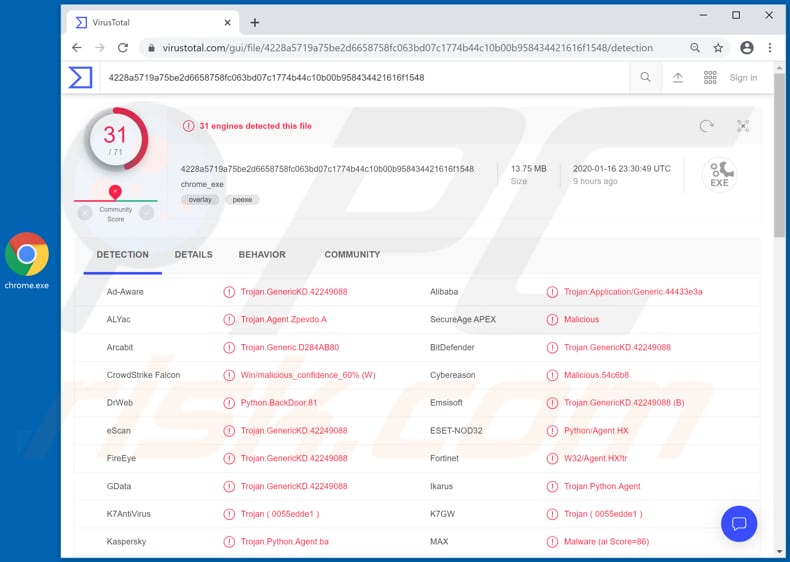
As pesquisas demonstram que os criminosos cibernéticos proliferam o JhoneRAT pelo menos através de três documentos maliciosos do Microsoft Office. Cada um desses documentos foi projetado para descarregar e abrir documentos adicionais do MS Office que contêm macros internas. Se os utilizadores derem permissão a um documento mal-intencionado para ativar a edição/conteúdo, iniciará a execução do processo de infecção. O estágio final é a instalação do JhoneRAT, que inicia uma sequência de instruções programadas. O JhoneRAT lança três threads: o primeiro é responsável por verificar se o layout do teclado da vítima é árabe, o segundo é responsável por criar persistência que impede as vítimas de remover o JhoneRAT e o terceiro é responsável por permitir que o JhoneRAT inicie suas atividades de Comando e Controle (C2). Os criminosos cibernéticos por trás do JhoneRAT podem usar screenshots no computador infectado e enviá-las ao ImgBB (site de hospedagem de imagens), descarregar e executar ficheiros binários disfarçados de imagens e executar vários comandos. Isso significa que os criminosos cibernéticos podem usar JhoneRAT para roubar informações pessoais, como palavras-passe, credenciais, detalhes do cartão de crédito e assim por diante. Além disso, esse RAT pode ser usado para infectar sistemas com programas mais maliciosos, como alguns programas do tipo ransomware, trojans e outros malwares de alto risco. De qualquer forma, a maioria dos criminosos cibernéticos que tentam infectar sistemas com programas maliciosos como o JhoneRAT tem um objetivo principal - gerar o máximo de rendimento possível. Na maioria dos casos, os utilizadores de máquinas infectadas encontram uma variedade de problemas, por exemplo, tornam-se vítimas de roubo de identidade, enfrentam problemas de privacidade, segurança na navegação, perda de dados, dinheiro e assim por diante. É por isso que vale lembrar que mesmo um único clique em algum documento malicioso (neste caso o MS Word) pode conduzir a muitos (e sérios) problemas. Se esse documento já tiver sido aberto e permitido iniciar a infecção, uma remoção do malware instalado deve ser iniciada imediatamente.
| Nome | trojan de acesso remoto JhoneRAT |
| Tipo de ameaça | Trojan, vírus que rouba palavras-passe, malware bancário, spyware. |
| Nomes de detecção | BitDefender (Trojan.GenericKD.42249088), Emsisoft (Trojan.GenericKD.42249088 (B)), ESET-NOD32 (Python/Agent.HX), Kaspersky (Trojan.Python.Agent.ba), Lista Completa (VirusTotal) |
| Carga | O JhoneRAT pode ser usado para infectar sistemas com uma variedade de outros programas maliciosos. |
| Sintomas | Os RATs são projetados para se infiltrar furtivamente no computador da vítima e permanecer em silêncio, e, portanto, nenhum sintoma específico é claramente visível em uma máquina infectada. |
| Métodos de distribuição | Anexos de email infectados, anúncios on-line maliciosos, engenharia social, 'crackings' de software. |
| Danos | Palavras-passe roubadas e informações bancárias, roubo de identidade, o computador da vítima adicionado a uma botnet. |
| Remoção |
Para eliminar possíveis infecções por malware, verifique o seu computador com software antivírus legítimo. Os nossos investigadores de segurança recomendam a utilização do Combo Cleaner. Descarregar Combo CleanerO verificador gratuito verifica se o seu computador está infectado. Para usar a versão completa do produto, precisa de comprar uma licença para Combo Cleaner. 7 dias limitados para teste grátis disponível. O Combo Cleaner pertence e é operado por RCS LT, a empresa-mãe de PCRisk. |
Mais exemplos de outros programas que pertencem a uma categoria de RATs são Dacls, Bandook e PiXie. Nem todos os RATs são maliciosos, no entanto, a maioria deles pode ser usada com intenção maliciosa. Normalmente, os criminosos cibernéticos usam-nos com o objetivo de executar tarefas que podem ajudá-los a gerar rendimento de várias maneiras. Na maioria das vezes, inclui o roubo de informações que poderiam ser usadas indevidamente para fazer compras, transações fraudulentas e executar outras ações que conduziriam as vítimas a perdas financeiras e outros problemas.
Como é que o JhoneRAT se infiltrou no meu computador?
Como mencionamos na introdução, esse RAT específico é instalado quando os utilizadores abrem um documento malicioso do Microsoft Office e ativam comandos de macros (ativar edição/conteúdo). Normalmente, os criminosos cibernéticos distribuem documentos maliciosos anexando-os a e-mails e enviam-nos para muitas pessoas. Vale ressalvar que geralmente anexam não apenas documentos do MS Office, mas também outros ficheiros. Por exemplo, podem anexar ficheiros JavaScript, ficheiros executáveis (como .exe), ficheiros como ZIP, RAR, documentos PDF e assim por diante. Infelizmente, as campanhas de spam (e-mails) não são a única maneira de distribuir software malicioso. Muitas vezes, o malware é distribuído através de fontes questionáveis de descarregamento de software, trojans, atualizadores falsos e ferramentas de ativação não oficiais. Fontes de descarregamento de software questionáveis e não confiáveis, como sites de descarregamento de freeware, sites de hospedagem de ficheiros gratuitos, redes peer-to-peer (por exemplo, clientes de torrent, eMule e assim por diante) são usadas para distribuir malware, simplesmente carregando ficheiros maliciosos disfarçados de legítimos e inofensivos . As pessoas que abrem ficheiros que foram descarregues através deles sempre correm o risco de instalar sozinhos algum programa malicioso nos seus computadores. Os trojans (programas maliciosos) geralmente são projetados para causar infecções em cadeia. Uma vez instalados, instalam outro malware. No entanto, isso pode acontecer apenas quando os sistemas já estão infectados com eles. As ferramentas falsas de atualização de software (atualizadores) infectam sistemas baixando malware em vez de atualizações ou explorando bugs, falhas de software desatualizado. Várias ferramentas de 'cracking' operam de maneira muito semelhante: as pessoas que as usam com o objetivo de ignorar a ativação de algum software licenciado geralmente permitem a instalação de algum programa malicioso.
Como evitar a instalação de malware?
É altamente recomendável não abrir anexos (e/ou links da web) anexados/incluídos em emails irrelevantes. Especialmente quando são recebidos de endereços suspeitos e desconhecidos. A opção mais segura é ignorá-los (deixe o conteúdo fechado). Todos os ficheiros e programas devem ser descarregues apenas de fontes oficiais e confiáveis (sites). Sites não oficiais, vários descarregadores de terceiros, instaladores e outros canais mencionados no parágrafo anterior não devem ser usados/confiáveis. O software deve ser atualizado por meio de funções e/ou ferramentas implementadas, projetadas apenas por desenvolvedores oficiais. Se precisar ser ativado, deve ser ativado corretamente. Não é legal fazer isso usando várias ferramentas de 'cracking' (ativação não oficial). Além disso, geralmente são projetados para infectar sistemas com vários malwares. Uma coisa mais importante é verificar regularmente o sistema operativo em pesquisa de ameaças com um software antivírus ou anti-spyware respeitável e sempre removê-los o mais rápido possível. Se acredita que seu computador já está infectado, recomendamos executar uma verificação com Combo Cleaner Antivirus para Windows para eliminar automaticamente o malware infiltrado.
Lista de países de língua árabe segmentados:
- Argélia
- Bahrein
- Egito
- Iraque
- Kuwait
- Líbano
- Líbia
- Marrocos
- Omã
- Arábia Saudita
- Síria
- Tunísia
- Emirados Árabes Unidos
- Iémen
Anexos maliciosos que distribuem o JhoneRAT:
Remoção automática instantânea do malware:
A remoção manual de ameaças pode ser um processo moroso e complicado que requer conhecimentos informáticos avançados. O Combo Cleaner é uma ferramenta profissional de remoção automática do malware que é recomendada para se livrar do malware. Descarregue-a clicando no botão abaixo:
DESCARREGAR Combo CleanerAo descarregar qualquer software listado no nosso website, concorda com a nossa Política de Privacidade e Termos de Uso. Para usar a versão completa do produto, precisa de comprar uma licença para Combo Cleaner. 7 dias limitados para teste grátis disponível. O Combo Cleaner pertence e é operado por RCS LT, a empresa-mãe de PCRisk.
Menu rápido:
- O que é JhoneRAT?
- PASSO 1. Remoção manual do malware JhoneRAT.
- PASSO 2. Verifique se o seu computador está limpo.
Como remover o malware manualmente?
A remoção manual de malware é uma tarefa complicada - geralmente é melhor permitir que programas antivírus ou anti-malware façam isso automaticamente. Para remover este malware, recomendamos o uso de Combo Cleaner Antivirus para Windows. Se deseja remover malware manualmente, a primeira etapa é identificar o nome do malware que está a tentar remover. Aqui está um exemplo de um programa suspeito em execução no computador de um utilizador:

Se verificou a lista de programas em execução no seu computador, por exemplo, a usar o gestor de tarefas e identificou um programa que parece suspeito, deve continuar com estas etapas:
 Descarregue um programa denominado Autoruns. Este programa mostra as aplicações de inicialização automática, o Registo e os locais do sistema de ficheiros:
Descarregue um programa denominado Autoruns. Este programa mostra as aplicações de inicialização automática, o Registo e os locais do sistema de ficheiros:

 Reinicie o computador no modo de segurança:
Reinicie o computador no modo de segurança:
Utilizadores Windows XP e Windows 7: Inicie o seu computador no Modo Seguro. Clique em Iniciar, Clique em Encerrar, clique em Reiniciar, clique em OK. Durante o processo de início do seu computador pressione a tecla F8 no seu teclado várias vezes até ver o menu Opções Avançadas do Windows e, em seguida, seleccione Modo Segurança com Rede da lista.

O vídeo demonstra como iniciar o Windows 7 "Modo de Segurança com Rede"
Utilizadores Windows 8: Inicie o Windows 8 com Modo Segurança com Rede - Vá para o ecrã de início Windows 8, escreva Avançado, nos resultados da pesquisa, selecione Configurações. Clique em opções de inicialização avançadas, na janela aberta "Definições Gerais de PC", seleccione inicialização Avançada. Clique no botão "Reiniciar agora". O seu computador será reiniciado no "Menu de opções de inicialização avançadas". Clique no botão "Solucionar Problemas" e, em seguida, clique no botão "Opções avançadas". No ecrã de opções avançadas, clique em "Definições de inicialização". Clique no botão "Reiniciar". O seu PC será reiniciado no ecrã de Definições de Inicialização. Pressione F5 para iniciar em Modo de Segurança com Rede.

O vídeo demonstra como começar Windows 8 "Modo de Segurança com Rede":
Utilizadores Windows 10: Clique no logotipo do Windows e seleccione o ícone Energia. No menu aberto, clique em "Reiniciar", mantendo o botão "Shift" premido no seu teclado. Na janela "escolher uma opção", clique em "Solucionar Problemas" e selecione "Opções avançadas". No menu de opções avançadas, selecione "Startup Settings" e clique no botão "Reiniciar". Na janela seguinte deve clicar no botão "F5" do seu teclado. Isso irá reiniciar o sistema operacional em modo de segurança com rede.

O vídeo demonstra como iniciar o Windows 10 "Modo de Segurança com Rede":
 Extraia o ficheiro descarregue e execute o ficheiro Autoruns.exe.
Extraia o ficheiro descarregue e execute o ficheiro Autoruns.exe.

 Na aplicação Autoruns, clique em "Opções" na parte superior e desmarque as opções "Ocultar locais vazios" e "Ocultar entradas do Windows". Após este procedimento, clique no ícone "Atualizar".
Na aplicação Autoruns, clique em "Opções" na parte superior e desmarque as opções "Ocultar locais vazios" e "Ocultar entradas do Windows". Após este procedimento, clique no ícone "Atualizar".

 Verifique a lista fornecida pelo aplicação Autoruns e localize o ficheiro de malware que deseja eliminar.
Verifique a lista fornecida pelo aplicação Autoruns e localize o ficheiro de malware que deseja eliminar.
Deve anotar o caminho completo e o nome. Observe que alguns malwares ocultam seus nomes de processos em nomes de processos legítimos do Windows. Nesta fase, é muito importante evitar a remoção de ficheiros do sistema. Depois de localizar o programa suspeito que deseja remover clique com o mouse sobre o nome dele e escolha "Excluir"

Depois de remover o malware por meio do aplicação Autoruns (isso garante que o malware não seja executado automaticamente na próxima inicialização do sistema), deve procurar o malware name em seu computador. Certifique-se de ativar ficheiros e pastas ocultos antes de continuar. Se encontrar o nome do ficheiro do malware,

Inicie o seu computador no Modo Seguro. Seguir estes passos deve ajudar a remover qualquer malware do seu computador. Observe que a remoção manual de ameaças requer habilidades avançadas de computação. Se não tiver essas habilidades, deixe a remoção de malware para programas antivírus e anti-malware. Essas etapas podem não funcionar com infecções avançadas por malware. Como sempre, é melhor prevenir a infecção do que tentar remover o malware posteriormente. Para manter o seu computador seguro, certifique-se de instalar as atualizações mais recentes do sistema operacional e de usar o software antivírus.
Para garantir que o seu computador esteja livre de infecções por malware, recomendamos analisá-lo com Combo Cleaner Antivirus para Windows.
Partilhar:

Tomas Meskauskas
Pesquisador especialista em segurança, analista profissional de malware
Sou um apaixonado por segurança e tecnologia de computadores. Tenho experiência de mais de 10 anos a trabalhar em diversas empresas relacionadas à resolução de problemas técnicas e segurança na Internet. Tenho trabalhado como autor e editor para PCrisk desde 2010. Siga-me no Twitter e no LinkedIn para manter-se informado sobre as mais recentes ameaças à segurança on-line.
O portal de segurança PCrisk é fornecido pela empresa RCS LT.
Pesquisadores de segurança uniram forças para ajudar a educar os utilizadores de computadores sobre as mais recentes ameaças à segurança online. Mais informações sobre a empresa RCS LT.
Os nossos guias de remoção de malware são gratuitos. Contudo, se quiser continuar a ajudar-nos, pode-nos enviar uma ajuda, sob a forma de doação.
DoarO portal de segurança PCrisk é fornecido pela empresa RCS LT.
Pesquisadores de segurança uniram forças para ajudar a educar os utilizadores de computadores sobre as mais recentes ameaças à segurança online. Mais informações sobre a empresa RCS LT.
Os nossos guias de remoção de malware são gratuitos. Contudo, se quiser continuar a ajudar-nos, pode-nos enviar uma ajuda, sob a forma de doação.
Doar


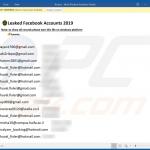
▼ Mostrar comentários